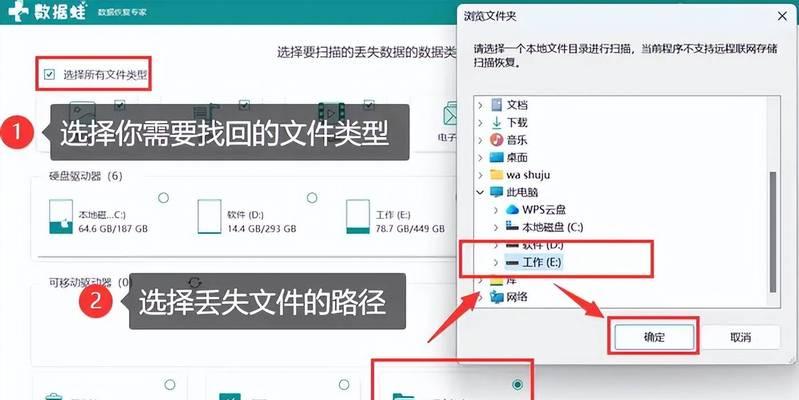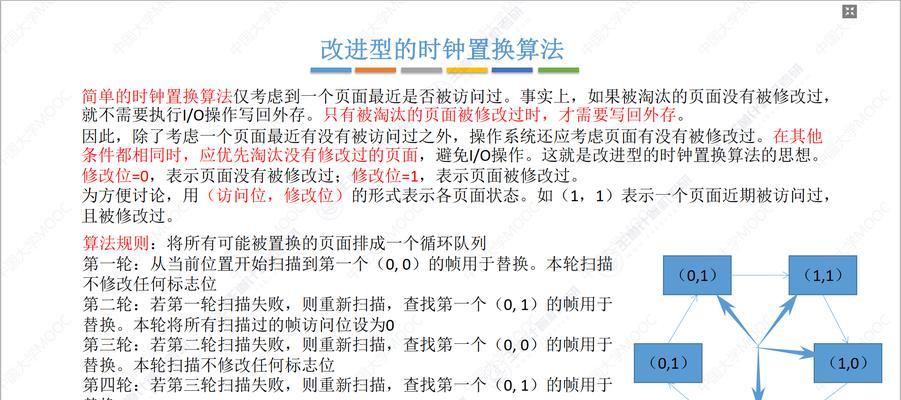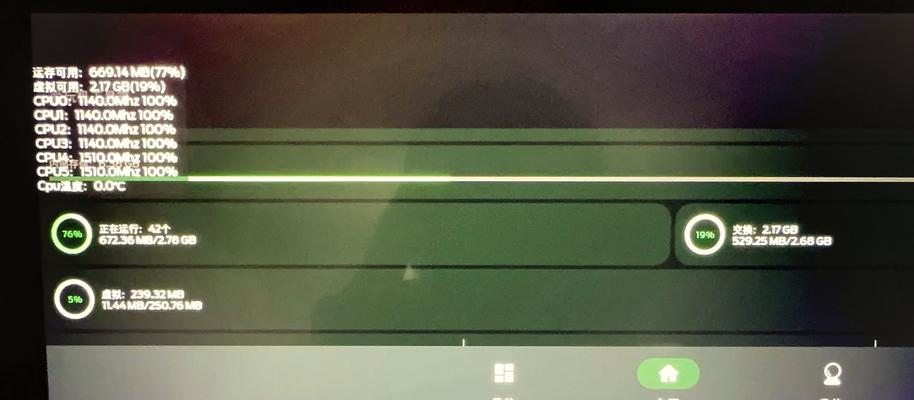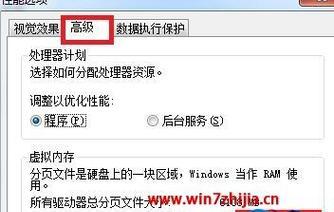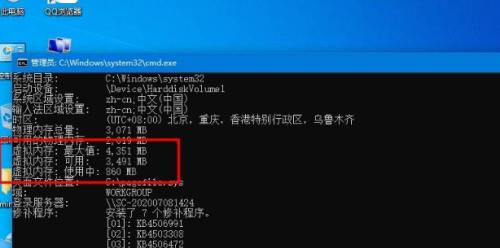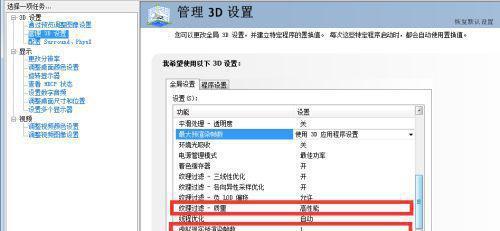如何修改虚拟内存?虚拟内存设置多少合适?
虚拟内存是计算机系统中一个重要的概念,它允许系统使用硬盘空间作为内存的临时扩展。当物理内存(RAM)不足以满足当前运行程序的需求时,系统就会调用虚拟内存来协助处理。正确设置虚拟内存对系统的稳定运行和性能提升有着直接的影响。我们该如何修改虚拟内存,以及设置多少才是合适的呢?本文将从虚拟内存的基础知识讲起,细致指导您如何调整虚拟内存,确保您能够充分了解并操作。
虚拟内存的基础概念
在深入了解如何修改虚拟内存之前,有必要先了解虚拟内存是什么。简而言之,虚拟内存是一种计算机资源管理技术,它允许硬盘的一部分作为内存来使用,当物理内存满载时,系统会将暂时不活跃的数据转移到硬盘上的虚拟内存区域中。这个过程对用户来说是透明的。
虚拟内存的好处包括:
1.扩展计算机的可寻址空间。
2.允许同时运行更多的程序,即使它们所需的内存总量超过了物理内存的容量。
3.提高多任务处理能力。
然而,虚拟内存的访问速度远低于物理内存,因此使用过多的虚拟内存会降低计算机的整体性能。

如何修改虚拟内存?
修改虚拟内存通常通过计算机的系统属性进行设置,以下是详细的操作步骤。
1.右键点击“此电脑”或“我的电脑”,选择“属性”
您需要找到系统的控制面板。
2.选择“高级系统设置”
在弹出的“系统”窗口中,点击左侧的“高级系统设置”。
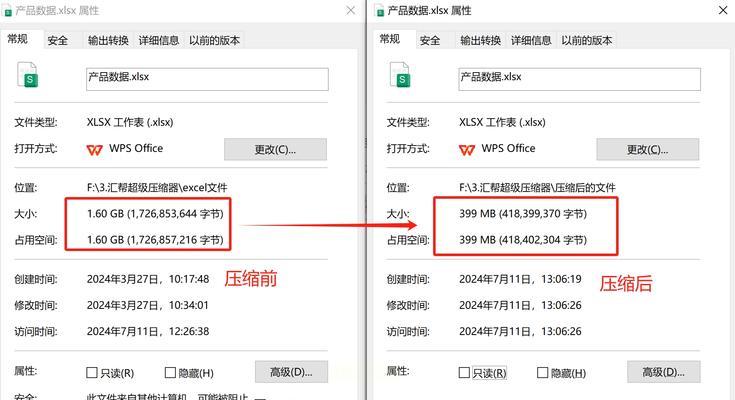
3.在系统属性窗口,点击“性能”下的“设置”
这将打开一个“性能选项”窗口。
4.转到“高级”选项卡,然后点击“虚拟内存”下的“更改”
在这里,您可以对虚拟内存的大小进行设置。
5.取消“自动管理所有驱动器的分页文件大小”选项
这允许您手动设置虚拟内存。
6.选择一个驱动器,点击“自定义大小”并输入初始大小和最大大小
初始大小是系统在启动时分配给虚拟内存的空间,最大大小是系统允许虚拟内存扩大的最大空间。一般来说,初始大小设置为物理内存的1.5倍,最大大小设置为物理内存的3倍比较合适。
7.点击“设置”,然后“确定”
确认您的更改,并重启计算机以使设置生效。
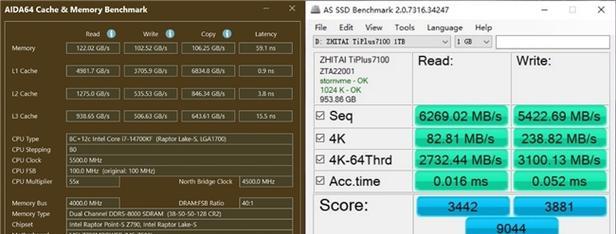
虚拟内存设置多少合适?
虚拟内存的最优设置取决于多种因素,包括您的物理内存大小、系统类型、以及您运行的应用程序类型。
1.物理内存较小的系统
如果您的计算机只有较小的物理内存(例如4GB或以下),那么可以设置虚拟内存为物理内存的1.5到3倍。
2.大型程序或游戏用户
如果您经常运行大型程序或游戏,您可能需要设置更大的虚拟内存。通常,将虚拟内存的最大值设置为物理内存的4倍或更高,可以确保流畅运行。
3.SSD用户
对于使用固态硬盘(SSD)的用户,由于SSD的读写速度远快于传统的机械硬盘,可以适当降低虚拟内存的大小,因为虚拟内存的读写延迟将不再是性能瓶颈。
4.超过8GB物理内存的系统
对于拥有8GB或更多物理内存的系统,一般不需要太多的虚拟内存,因为物理内存已经足够应对大多数使用场景。有时,甚至可以完全关闭虚拟内存来获得更优的性能。
实用技巧:
为避免虚拟内存的性能损失,建议保持足够的物理内存。
定期进行磁盘清理和碎片整理,可以提高硬盘性能,间接提升虚拟内存的使用效率。
不同操作系统(如Windows,Linux)对虚拟内存的管理方式略有不同,具体设置还需参考相应系统的官方文档。
通过以上步骤,您可以根据自己的计算机配置和个人需要,灵活地调整虚拟内存。希望本文能够帮助您更好地理解并优化计算机的虚拟内存设置,提升系统的运行效率。
版权声明:本文内容由互联网用户自发贡献,该文观点仅代表作者本人。本站仅提供信息存储空间服务,不拥有所有权,不承担相关法律责任。如发现本站有涉嫌抄袭侵权/违法违规的内容, 请发送邮件至 3561739510@qq.com 举报,一经查实,本站将立刻删除。
- 站长推荐
- 热门tag
- 标签列表